Reporting Aufgabe
Dieses Plugin versendet per E-Mail ein PDF-Dokument mit vielen Statistiken zu Daten, wie z.B. Ihrer Kontaktanfragen, Objektverteilung, Importen/Exporten, den gefragtesten Immobilienmaklern, beliebtesten Objekten, häufigsten Suchen u.v.m.
In Ihrem Report werden Daten seit dem letzten Report, sowie auch insgesamt, analysiert, wie z.B.
- Top Objekte/Objektarten
- Kontaktanfragen pro Objekt/Anbieter/Kunde/Kontakt
- Was suchen Ihre Kunden auf Ihrer Seite?
- Welche Kontakte erhalten die meisten Anfragen? Trend von Importen und Exporten
- Beliebteste Downloads und PDF-Exposées
- usw.
1. Die Reporting-Aufgabe anlegen

Klicken Sie im PRIME Hauptmenü auf Aufgaben.

Klicken Sie oben auf Neu, um eine neue Aufgabe anzulegen.
Wählen Sie im Aufgabenwizard Andere und klicken Sie anschließend auf Weiter.
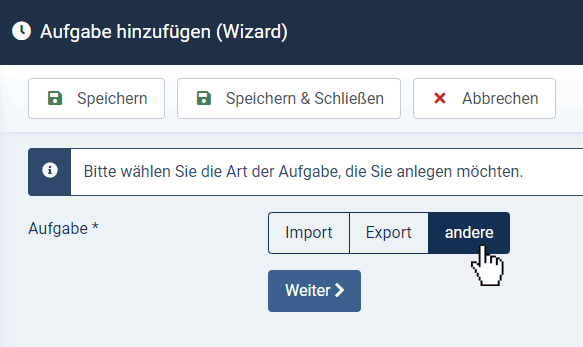
Nun können Sie die anzulegende Aufgabe definieren. Unter Plugin wählen Sie welche Art von Aufgabe angelegt werden soll. Da hier die Reporting-Aufgabe angelegt werden soll, wählen Sie das Plugin Reporting.

Nachdem Sie das Aufgaben-Timing erledigt haben, speichern Sie bitte diese Aufgabe ab.
2. Einstellungen der Reporting-Aufgabe
Nun sehen Sie auf der rechten Seite die Einstellungsmöglichkeiten.

Max. Einträge in Balkendiagrammen
Bei der Reporting-Aufgabe können Sie zum einen die max. Einträge in den Balkendiagrammen angeben. Dann werden Ihnen in den Reporten nur die wichtigsten Daten angezeigt. Standardmäßig werden 10 Einträge im Balkendiagramm dargestellt.
Prozentlimit für Tortendiagramme
Eine Begrenzung können Sie auch bei den Tortendiagrammen angeben, dafür geben sie ein Prozentlimit an, bis zu welchem die Daten angezeigt werden sollen (der Wert bezieht sich auf die prozentuale Verteilung). Der Standardwert liegt bei 5%.
Weitere Empfänger
Mit dem letzten Parameter weitere Empfänger haben Sie die Möglichkeit, auch weiteren Empfängern den Report zuzuschicken. Sie geben einfach die E-Mail-Adressen mit Komma getrennt in das Textfeld ein.
3. Reporting-Aufgabe speichern
Sobald Sie die Aufgabe gespeichert haben, befinden Sie sich wieder in der Aufgabenliste, in der nun auch die Reporting-Aufgabe auftaucht.
Wenn Sie eingestellt haben, dass die Aufgabe Logeinträge führen soll, so finden Sie diese unter dem Menüpunkt Logs .
Ist Ihre Reporting-Aufgabe freigegeben und der Cronjob korrekt aktiviert, so werden die Arbeitsschritte der Reporting-Aufgabe nun in dem von Ihnen definiertem Intervallen regelmäßig stattfinden.